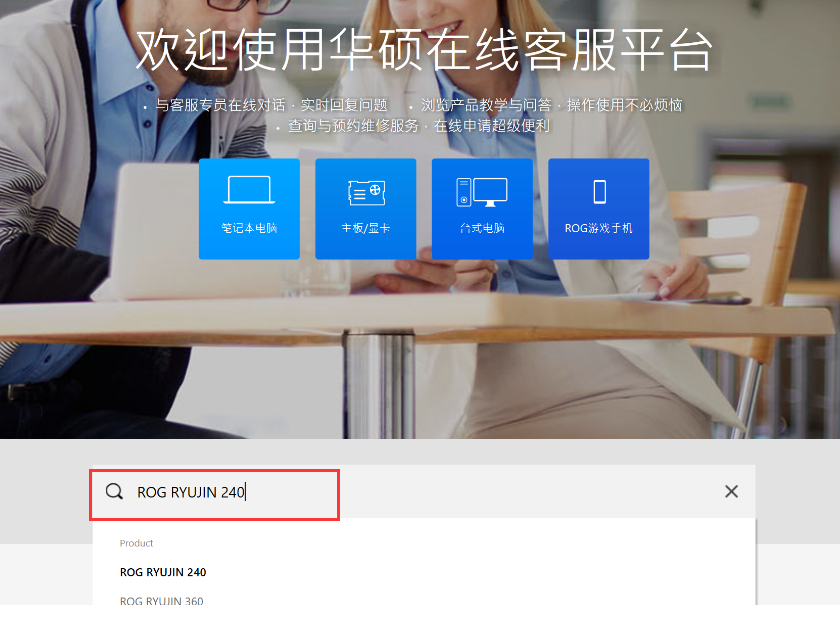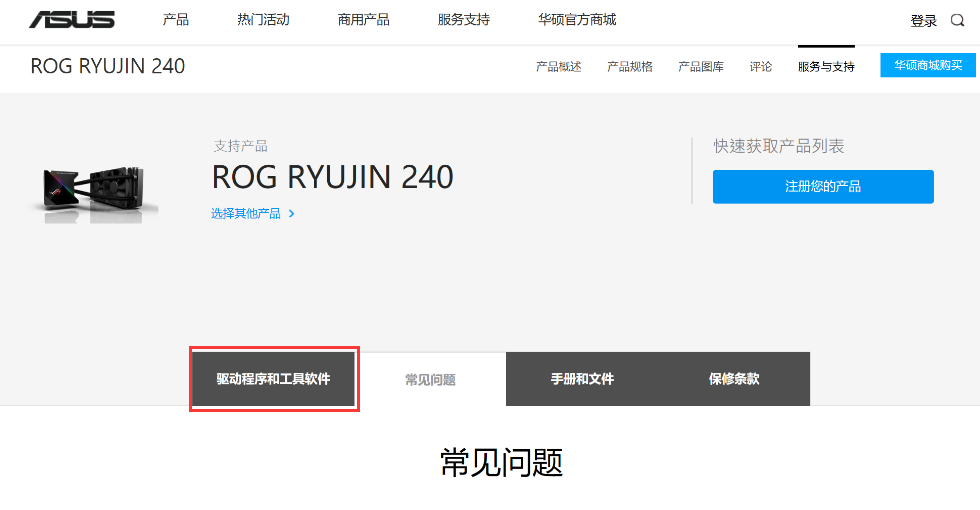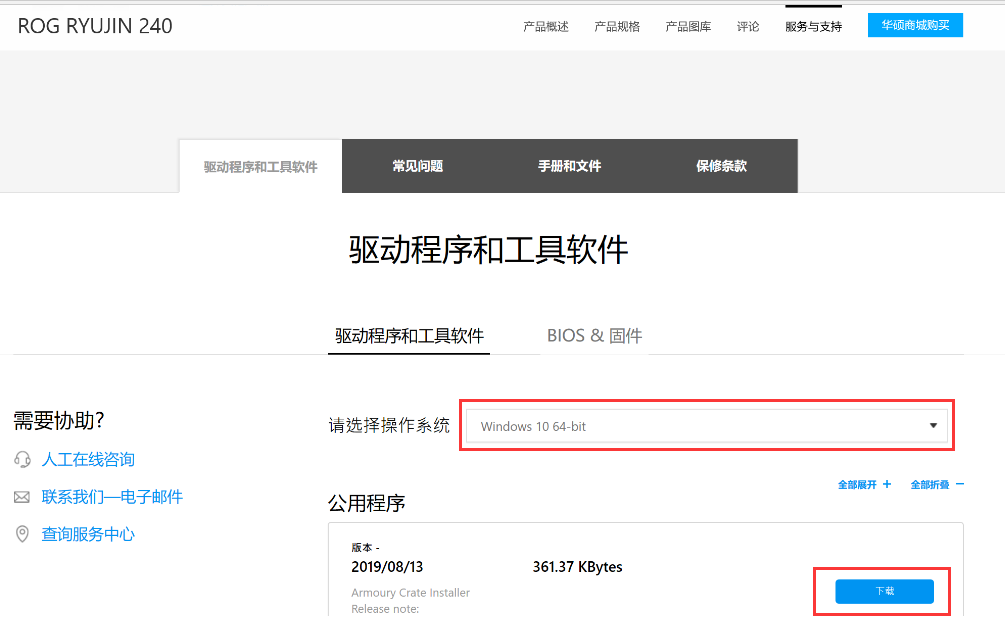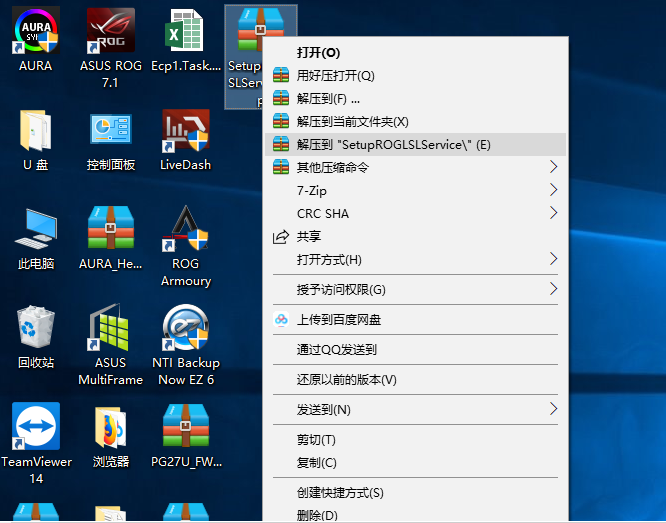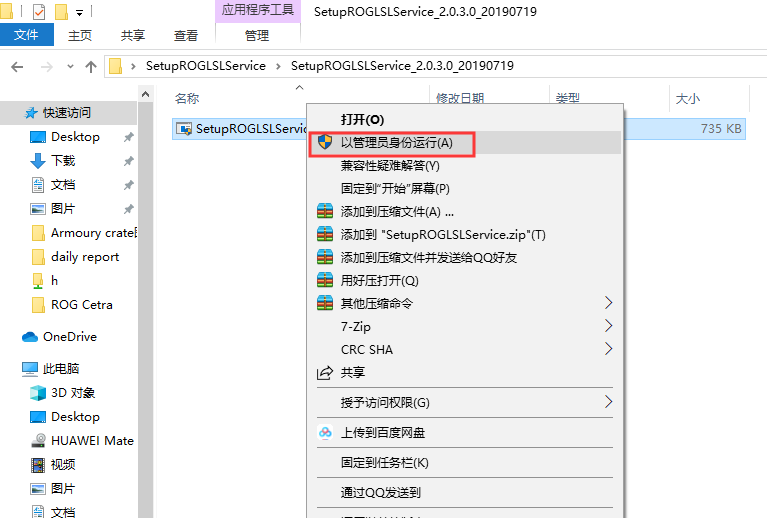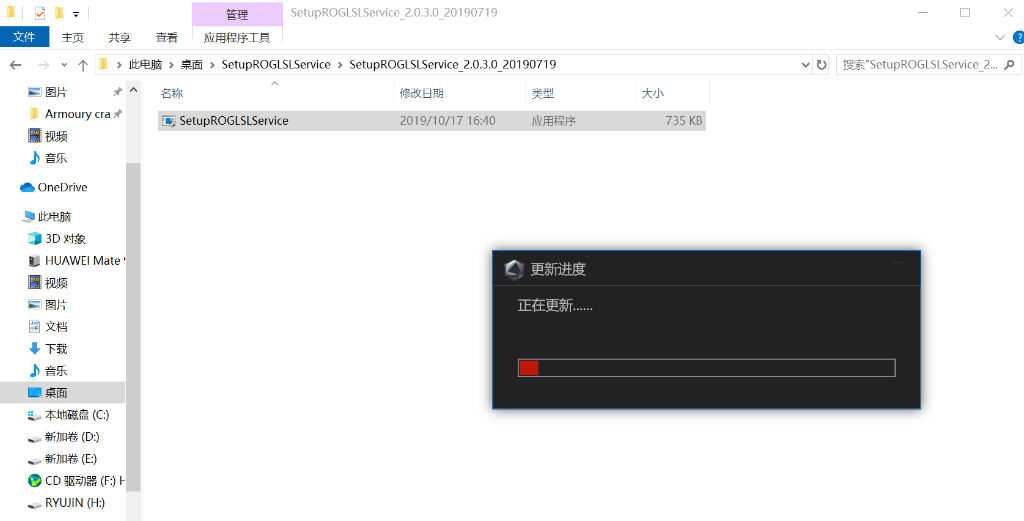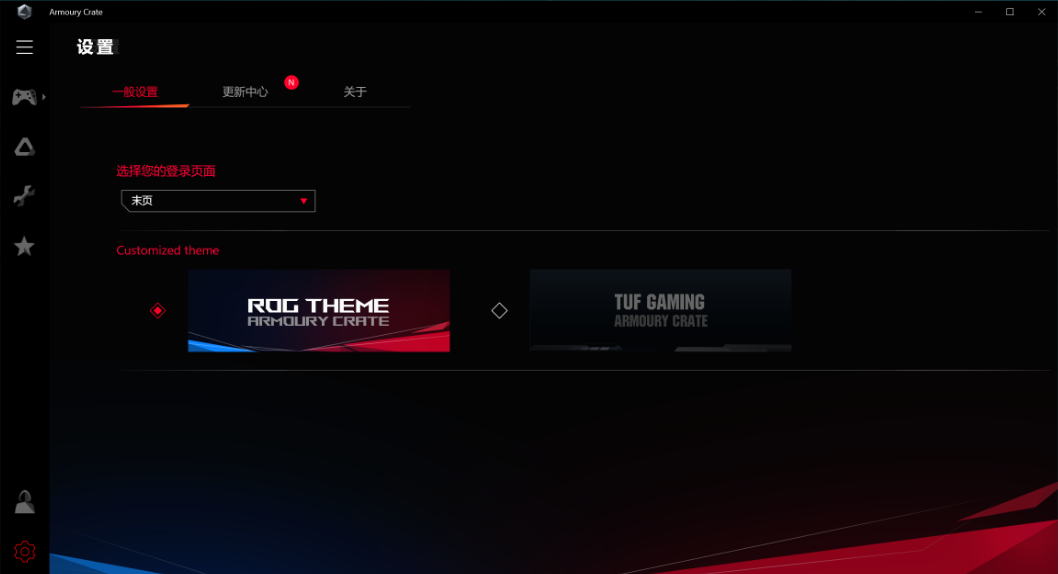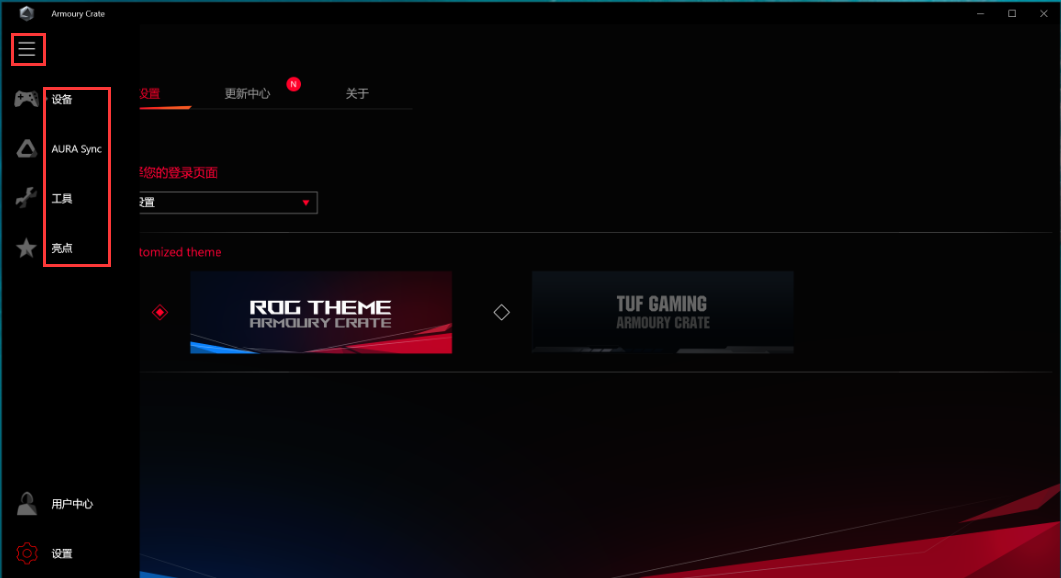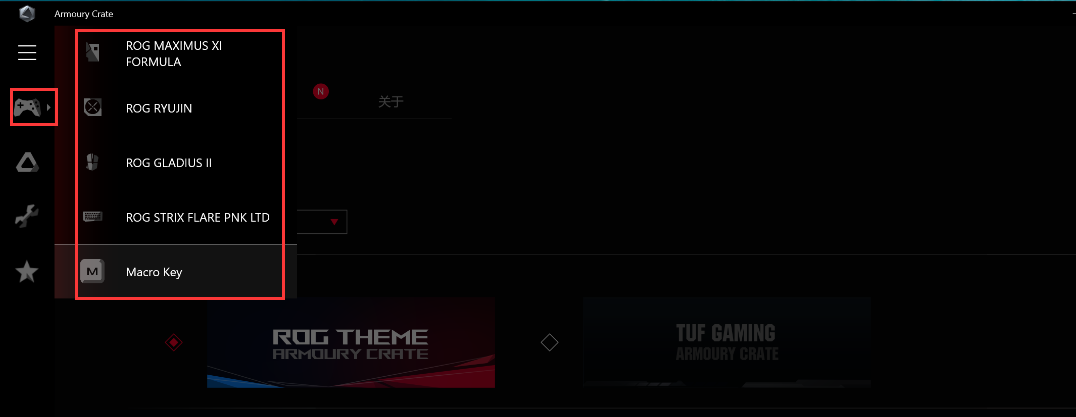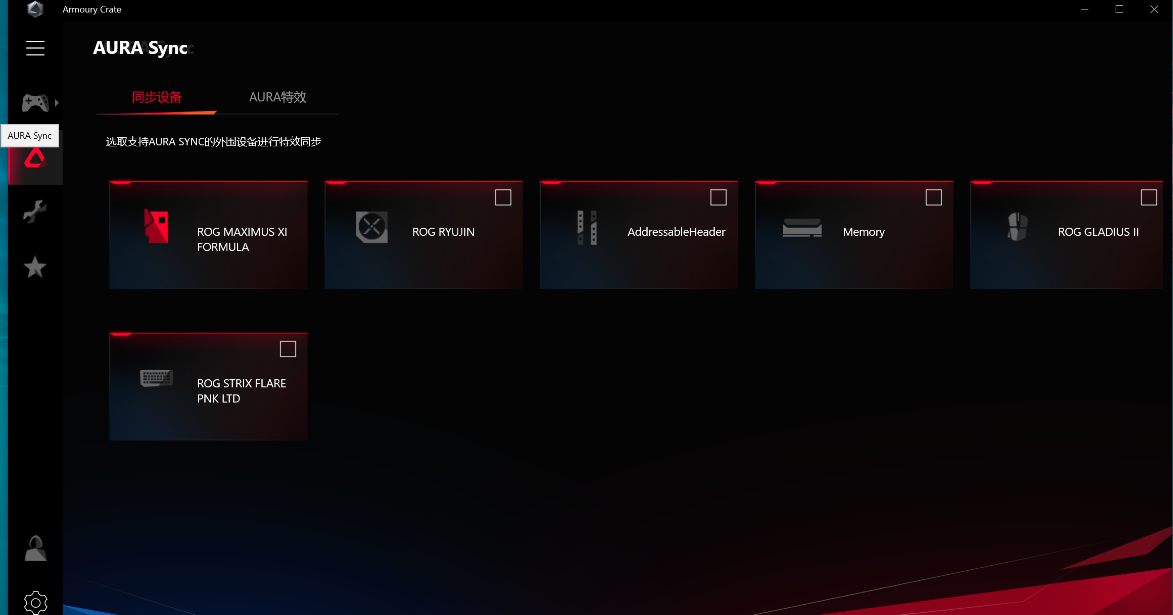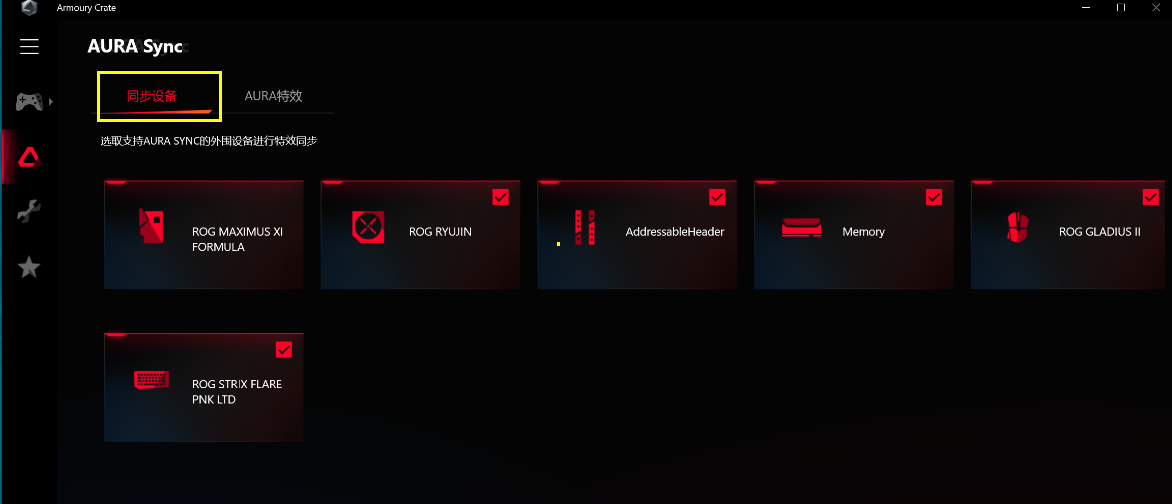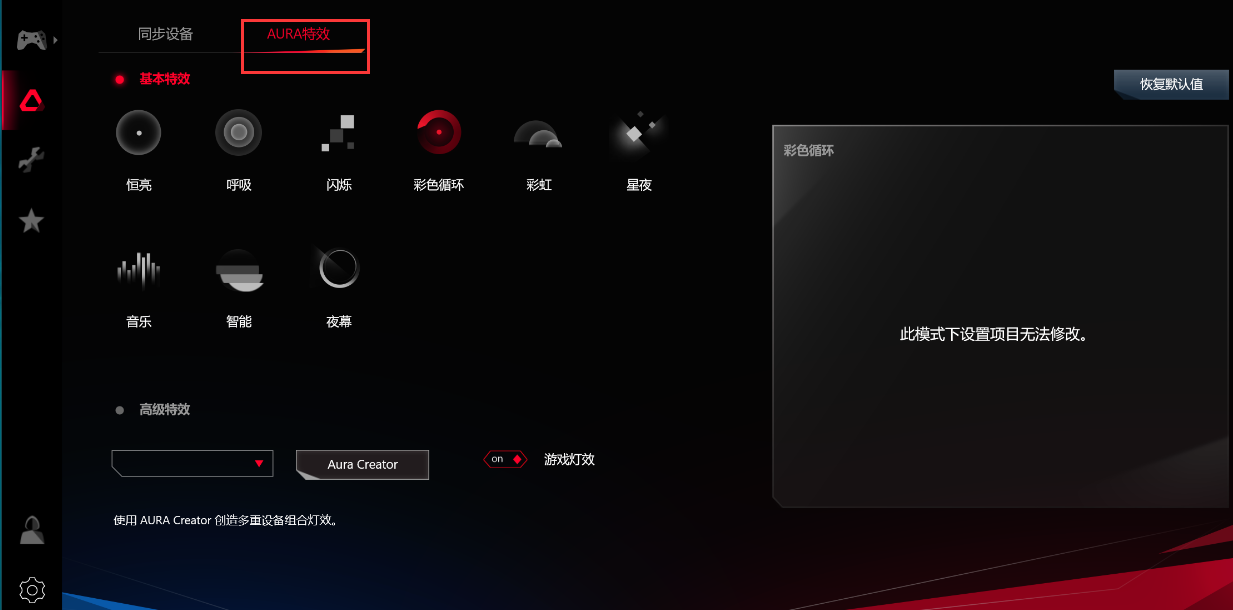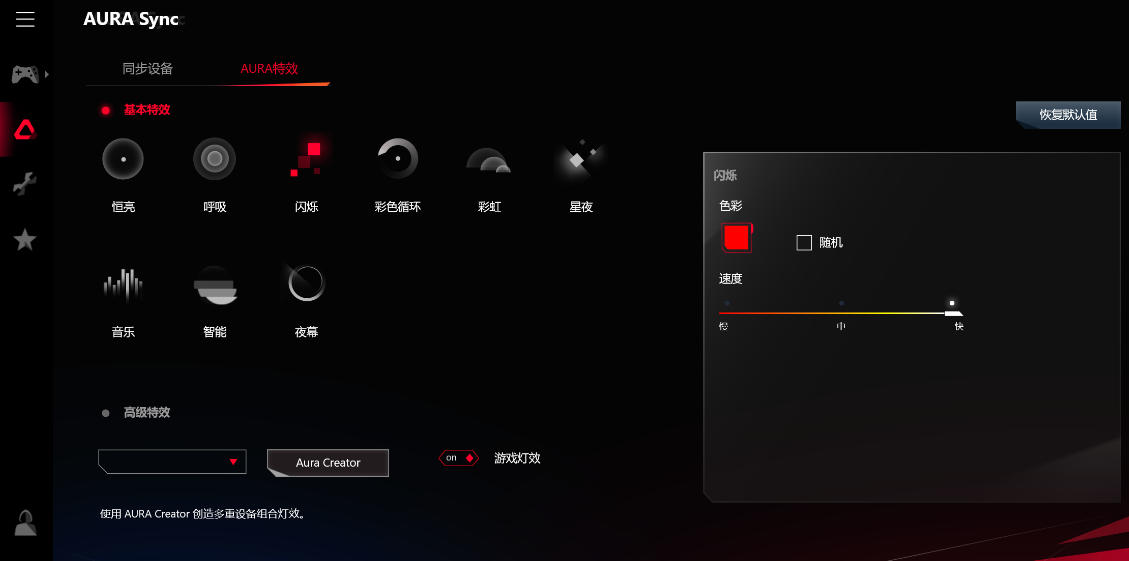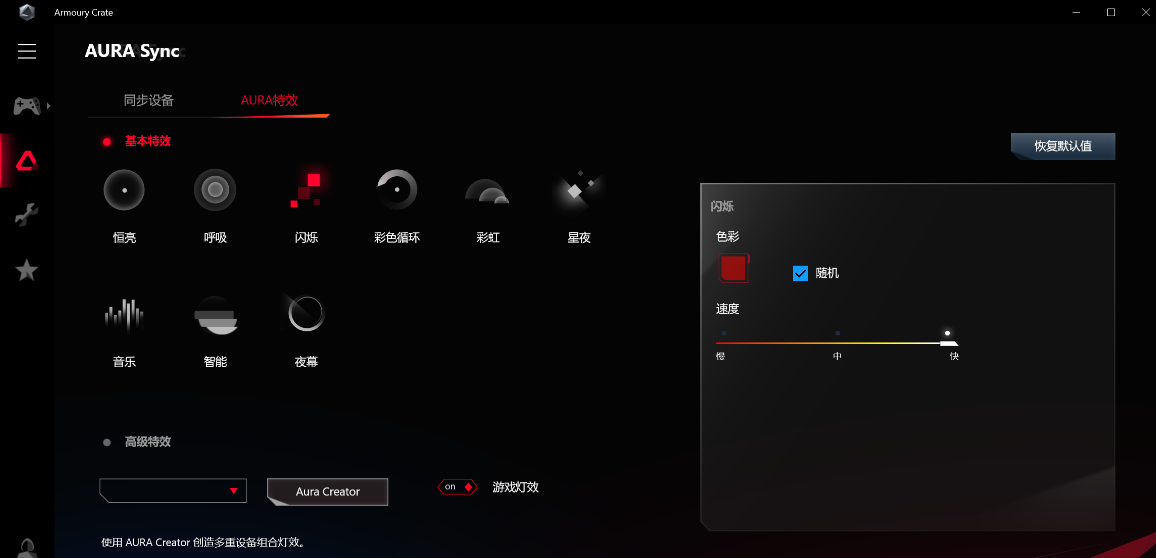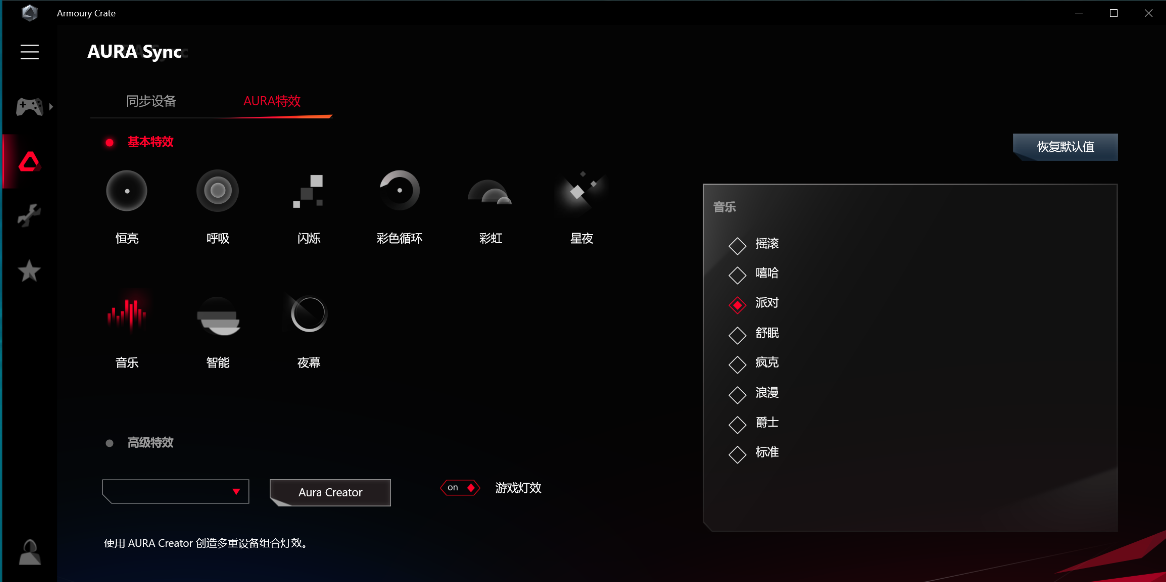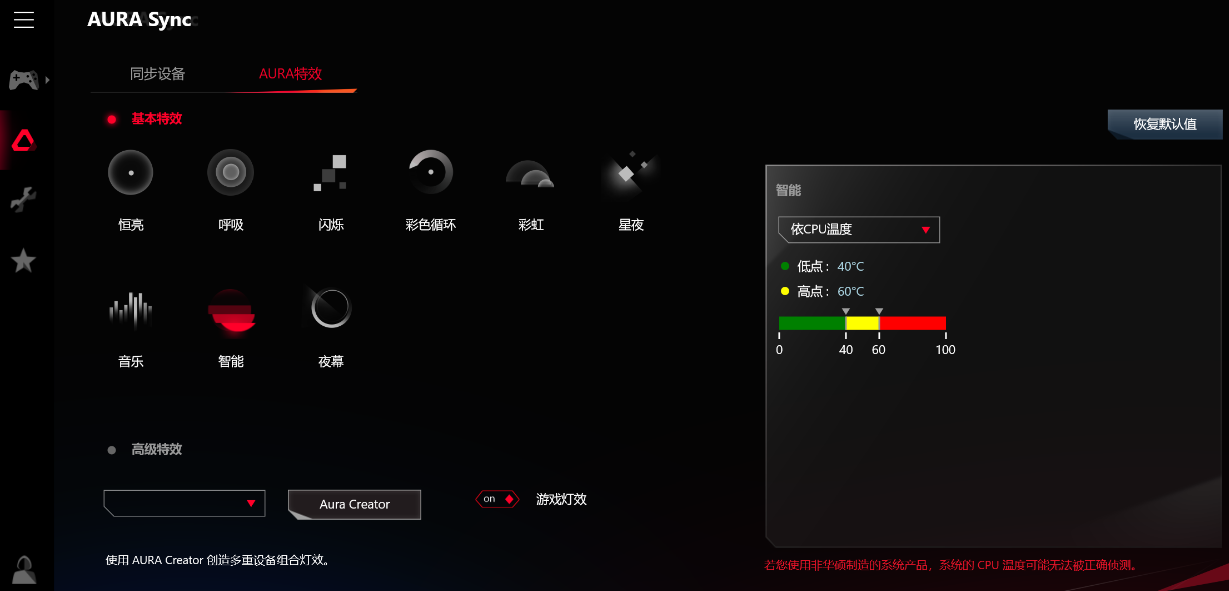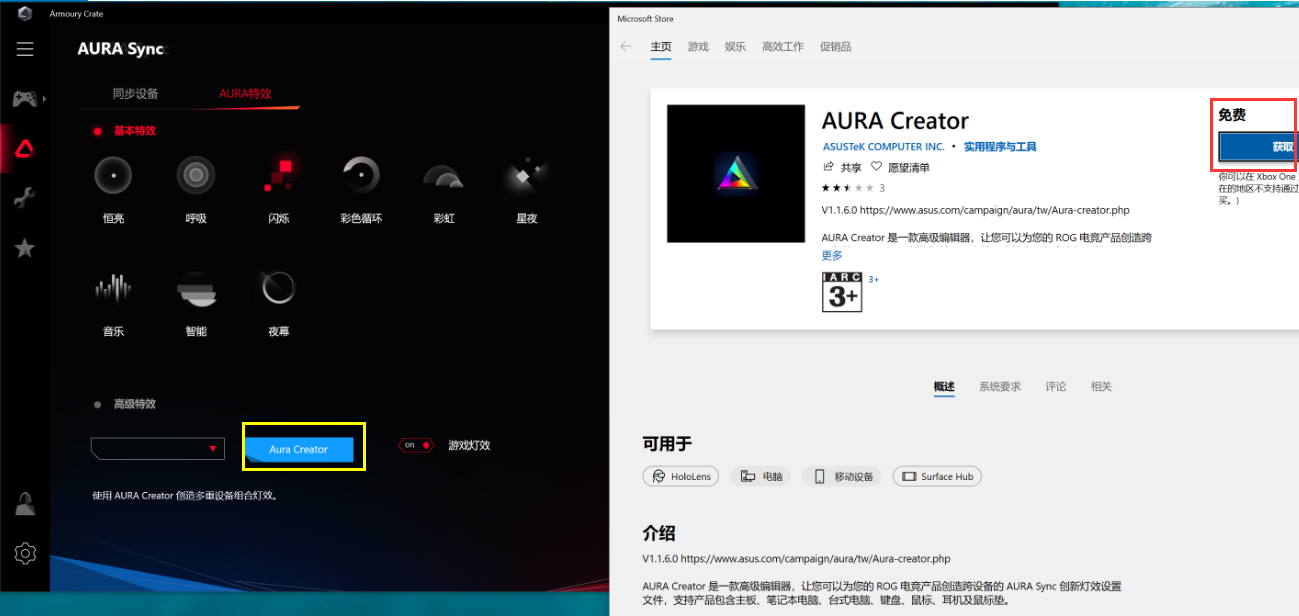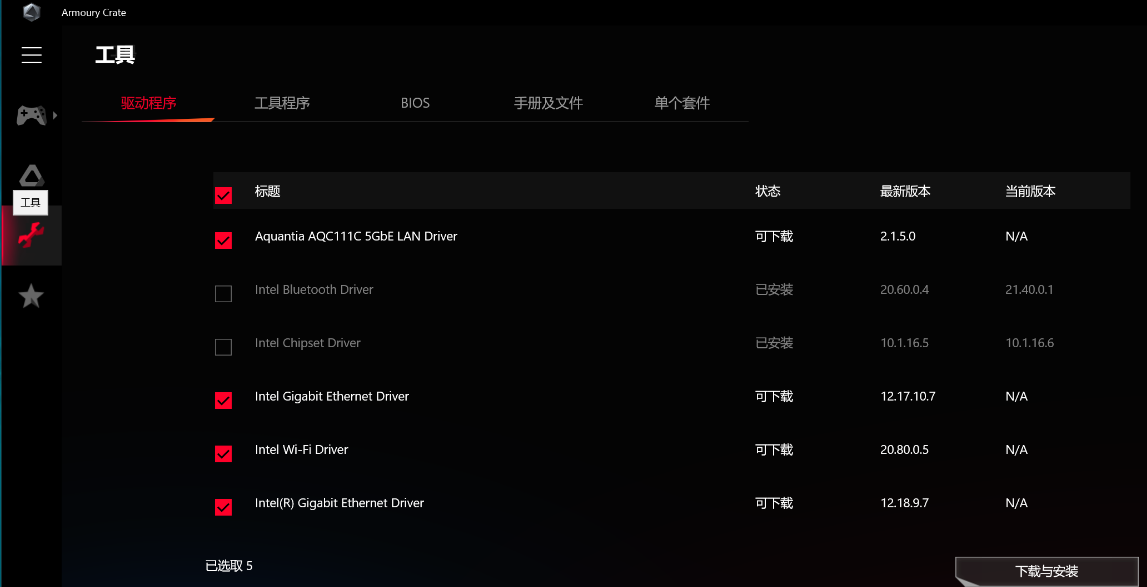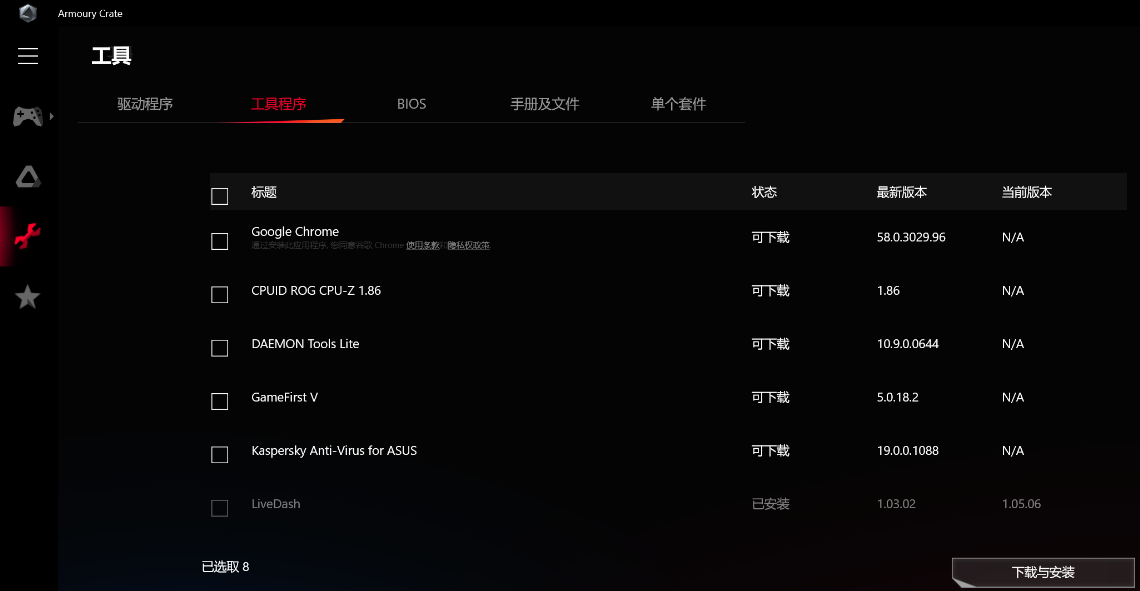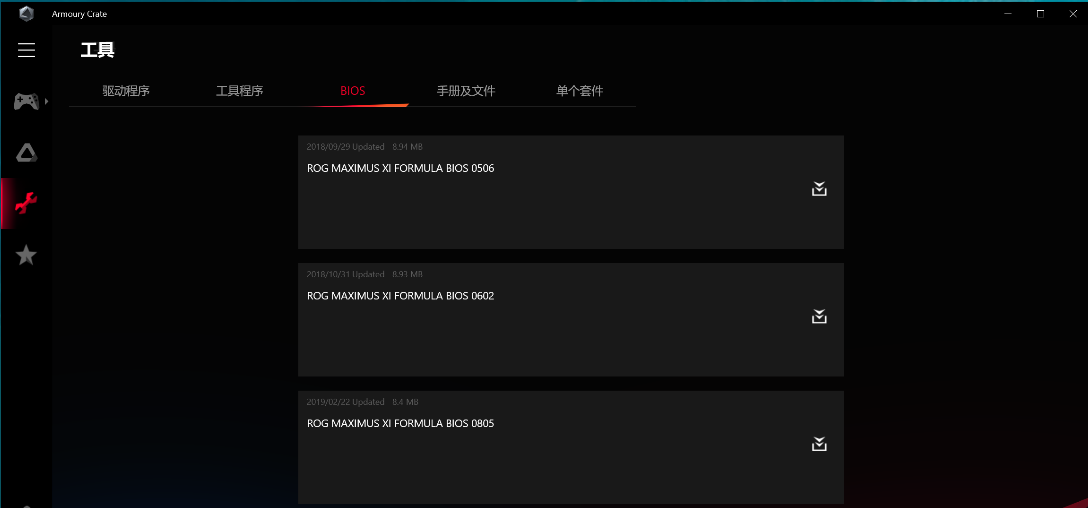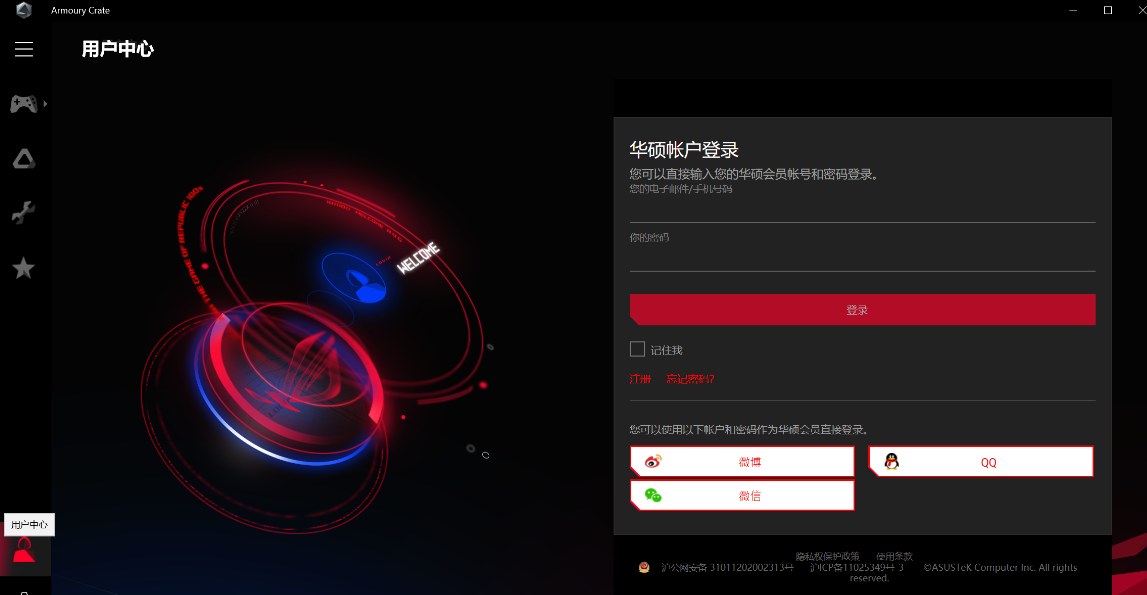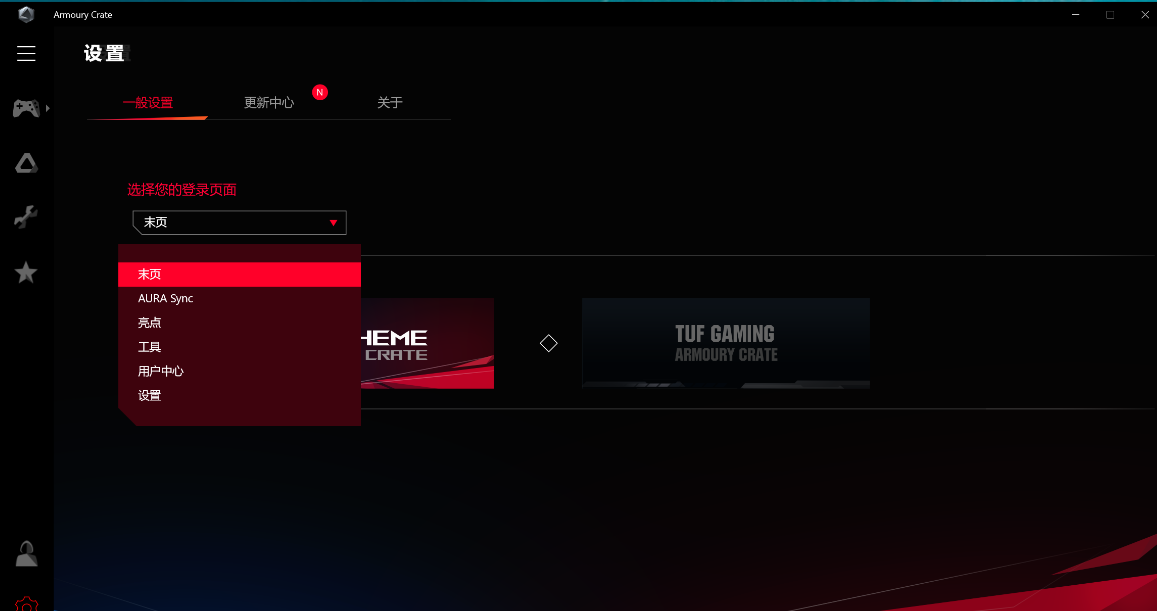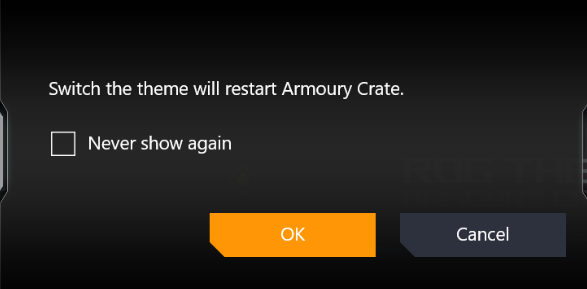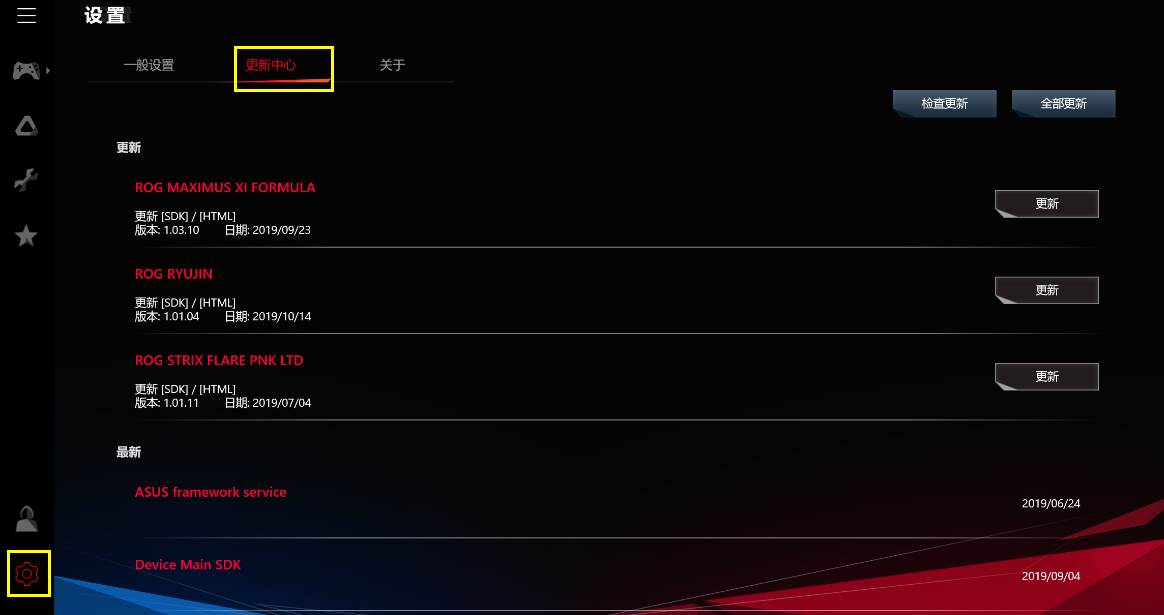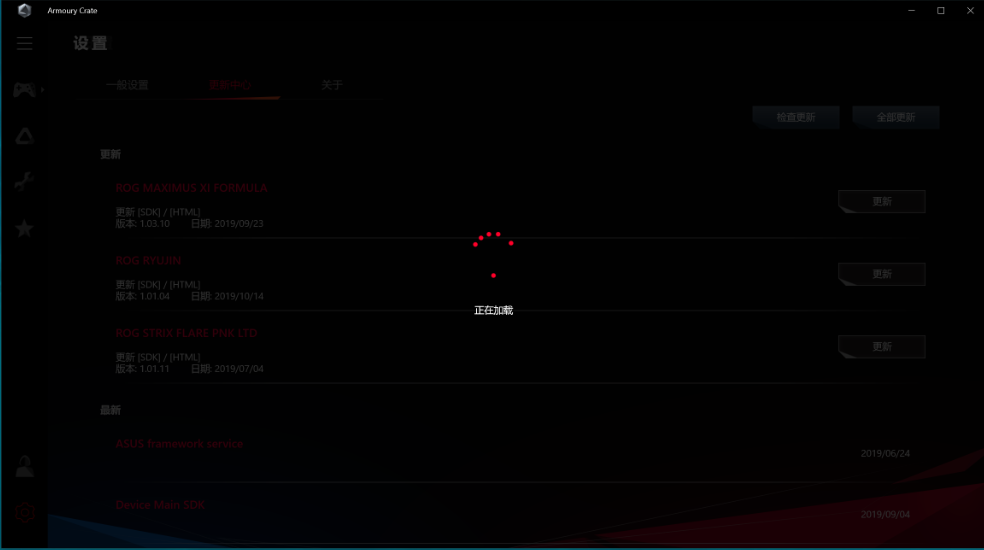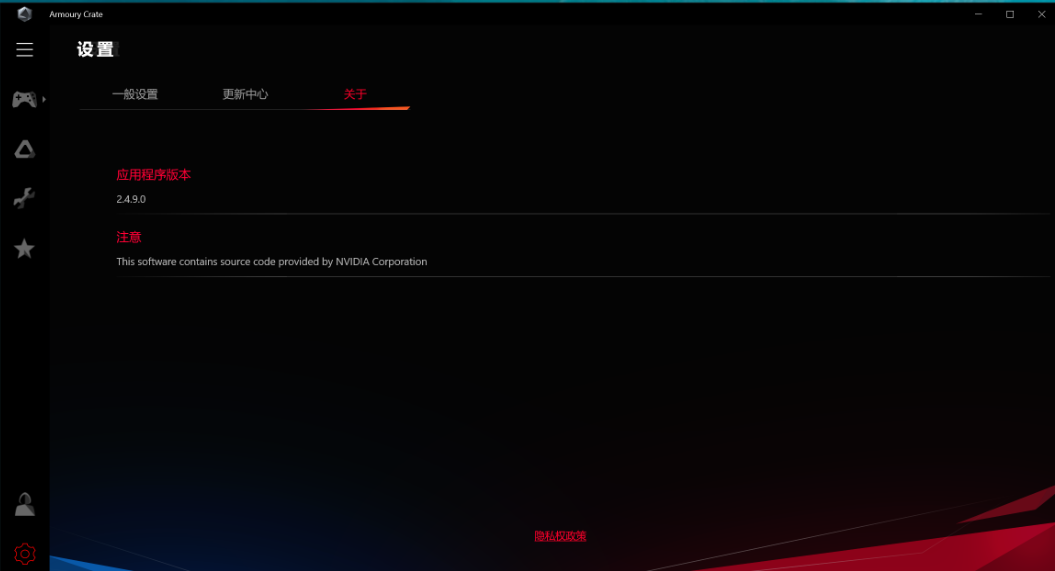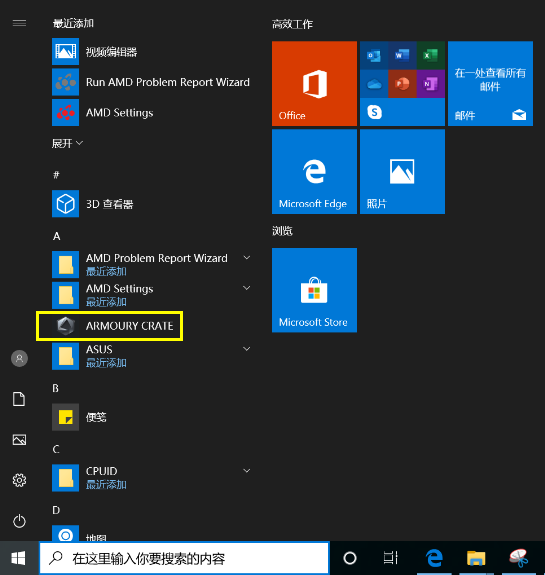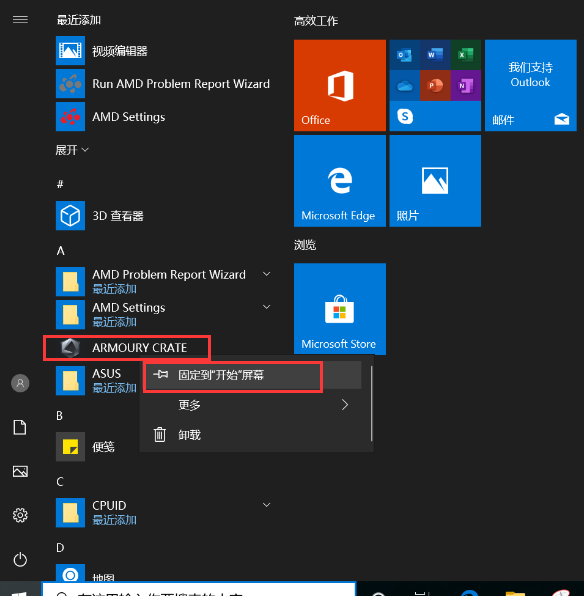| 【Technical share】Armoury crate使用说明 | 您所在的位置:网站首页 › 华硕天选自带的软件在哪下载 › 【Technical share】Armoury crate使用说明 |
【Technical share】Armoury crate使用说明
|
【Technical share】Armoury crate使用说明 Armoury crate软件,集很多软件于一身,相当于现有软件的全家桶,包含了多个软件,有Aura、Livedash、Armoury、AIsuit等主流软件,目标是减少客户的困扰,省掉了诸多软件的查找,您只需安装一个Armoury crate软件就能轻松搞定。
接下来将介绍一下Armoury crate软件的使用:
只要设备有Aura Sync功能,就可以在对应的型号驱动程序下载Armoury crate驱动,以ROG RYUJIN 240为例,进行介绍。
华硕官网链接如下:https://www.asus.com.cn 进入华硕官网,选择服务支持,参考如下图片,点击下拉菜单“服务与支持”。
进入下载页面后,输入型号ROG RYUJIN 240,将会出现关键字相关的型号,回车进入,或者选中关键字下方出现的型号进入均可。
进入到RYUJIN 240水冷以后,选择服务与支持,再选择驱动程序和工具软件,点击进入,如下图所示:
根据系统型号,例如主机操作系统是WIN 10 64位,则选中下拉菜单中的Windows 10 64 bit,进到公用程序以后,找到Armoury crate软件,点击下载,如下图所示:
解压Armoury crate程序压缩包,如下图所示:
解压文件以后,选择安装程序,右击桌面,选择以管理员身份运行,如下图所示:
运行以后,将显示如下图片中的更新进度滚动条,请耐心等待。
更新进度跑完以后,将出现下图所示的Armoury crate服务已过期,现在进行更新,出现这个画面时请不必担忧,并非是你下载的软件不是最新,此为软件特点,在这个环节里面,请务必耐心等待,不要中断,一旦中断了以后,再开启,还是会停留在这个环节,这个是必须经历的过程,而且中断以后可能会造成后面软件不稳定,这个更新过程大概需要持续3~4分钟左右。
更新完毕后,将出现如下界面,默认是在设置页面,证明已经安装成功。
从软件界面来看,大致有如下几类,分别为: 菜单、设备、Arua sync、工具、亮点、用户中心、设置。 每个项目里面都包含了很多功能,下面将做介绍。 点击一下菜单图标,将出现下拉菜单,如下图所示,图标和文字一一对应,这样方便用户了解图标的功能,用起来更加得心应手。
菜单下面是一个游戏机形状的图标,这个是设备标签,如果点击一下这个图标,将显示当前主机上连接的支持Arua Sync的设备名称,这个的好处是便于客户检测自己所连接的设备是否均有被识别侦测到,若是没有被侦测到,可以提前做排查,如下图所示:
设备图标下面有一个三角形形状的图标,这个是Aura sync功能图标,点击这个图标以后,可以看到有两个分类:同步设备和AURA特效两个项目。 同步设备:软件抓取了支持Arua Sync的设备,如下图所示,可以看到每个设备右上角都有一个可选框,主板是默认不可取消,为其他设备同步的参照体,若是需要设备与主板同步,那么可以在右上角的可选框处选中,若是不需要同步,将其取消或者不选即可。
如下图所示,所有的设备均被选上,一旦设备被选上,右上角是打勾状态,且设备图标颜色变亮。
确定了需同步的设备以后,就需要设置想要的Aura特效了,选择下图红色圈出的AURA特效,可以发现有多种特效可以供选择,若是没有设定,默认的基本特效是彩色循环。 Armoury crate软件里面设置灯光特效无需像Aura软件选中模式以后要点一下应用才能生效,这个软件里面,您只需选中,特效就马上变成设置的效果,无需再多点击一步应用,保存反应半天才出来,使用更加便捷。
Aura特效比较多,每一种特效表现出来的现象不一样,这取决于客户的喜好,大家可以根据自己的喜好,调整自己喜欢的模式,下面将介绍几款较特别的特效: 闪烁特效:当点击闪烁模式,可以直观的发现此时我们的设备已经变成红色闪烁。 如下图所示,右下角位置处,有针对闪烁的精细设置,这里包含了颜色的选择,和闪烁速度设置。可以选择不同颜色,默认是红色,若是需要选择其他颜色,可以点击色彩,进行选择需要的,也可以选择可选框里面的随机,若选中随机,设备将随机的出现不同的颜色。 也可以根据需要设置闪烁速度,因人而异进行设置即可。
下图为设置了颜色随机的图例,此时设备呈现出来的颜色是随机闪烁,很酷炫。
基本特效里面还包含了音乐模式,这种效果主要用在于播放音频文件上面,它可以根据播放的音乐, 呈现出不同的灯效,若是再精细一点,还可以根据播放不同的音乐类型,设置不同的音乐模式。 让您音光效果合一,无以伦比。 请注意,若是没有播放音频文件,建议不要使用这种模式,若是没有播放音频情况下,如果选中这个模式,将不会亮灯。
接下来将来介绍基本特效里面的智能模式。 这种模式会根据CPU的温度调整对应的灯光颜色,这种模式的优点就是可以让使用者直观的侦测此时自己机器的温度情况,以便及时的做出调整。
当CPU温度在40摄氏度以下,灯效将呈现为绿色。 当CPU温度在40~60摄氏度之间,灯效将呈现为黄色。 当CPU温度大于60摄氏度,灯效将呈现为红色。 如下图所示:
高级特效可以设置多个设备组合灯效,如下图所示,可以看到黄色圈出的图片里面有Aura Creator, 若是您需要使用这个功能,又不想通过官网搜索再下载的话,可以直接点击黄色圈出的选项,此时将自动帮你定位到AURA Creator这个软件下载窗口,可以直接选择红色圈出的选项进行下载安装即可,为您节省了不少寻找的宝贵时间。
Armoury crate软件主页的小扳手图标,为工具功能。 选中这个小扳手图标,可以发现我们的Armoury crate软件太强大了,包含了太多资讯。 如下图所示:工具里面包含了驱动程序、工具程序、BIOS、手册及文件、单个套件。 驱动程序里面,根据识别到的主板型号,将精准的对应到主板相关的驱动程序, 包含了主板里面所需要安装的驱动,您可以根据需要,直接勾选驱动名称前面的可选框,选中以后, 点击最下方的下载与安装,如下图所示。
安装完驱动程序以后,可以选择工具程序,通过这个栏位,确认下自己是否需要安装可能需要用到的工具,根据需要选择,请选中,点击下方的下载与安装即可。 例如:若是需要侦测CUP的性能,我们必须要下载CPU-Z这个工具,若是使用了水冷设备,LiveDash工具也是要下载的,相比之前,您可能需要根据对应的型号,到官网一个个下载,而有了Armoury crate软件,它可以精确的识别到安装的硬件设备,准确的定位到您需要的工具驱动程序栏位,只需要选中安装即可,如此便捷智能,让您不得不感叹软件功能的强大。
下图为BIOS部分,您可以根据主板当前的BIOS版本情况,决定是否需要进行升级。若是主板当前需要尝试降一下BIOS版本,也可以轻松下载。
下图是主板的手册及文件的下载路径,若是您使用过程中,需要查看主板的一些功能介绍,需要手册,可以通过如下路径直接下载,相当便捷。
Armoury crate首页的五角星形状图标,为亮点功能,点击进去,可以发现这里面有一些最新的产品资讯供用户了解最新的动态。
用户中心部分,这里您可以通过多种途径进行登陆,可以通过华硕账号,或者微博、QQ、微信等途径进行登陆。
主页左下方的螺丝图标为设置功能, 包含:一般设置、更新中心、关于。 一般设置可以选择设置您登陆的页面,下拉菜单里面有如下几种选择: 末页、AURA Sync、亮点、工具、用户中心,设置等。 若是您希望一打开软件就可以定位在同步设置画面,此处可以选择AURA Sync。
一般设置里面可以设置主题,有两种选择,分别可以设置ROG THEME、TUF GAMING两种选择,默认是ROG THEME,若是需要变换主题,可以选择另外一个可选框。
下图是选中了TUF GAMING主题可选框以后,出现的界面,切换过程中,Armoury crate软件会重新启动,此现象为正常,请放心使用(PS:切换主题不会影响之前的设置)。
切换主题成功以后画面如下图所示:
设置里面的更新中心,当所使用的软件有更高版本时,这里就会提示需要更新,您可以选择是否更新,若是不想更新请忽略,需要更新的话,直接点击更新即可。
下图是选择了更新以后,进行更新的图例。
关于的界面,请详见下图:
讲到这里,我们软件上的功能和项目基本都已完成,可能心细的您会发现,一旦把Armoury crate关闭以后,要在哪里开启呢?对,我们这软件不像其他,安装完毕以后桌面上会有显示图标,所以需要您进行搜索,点击开始菜单图标,找到如下黄色圈出的图标,或者通过应用程序里面进入到Armoury crate软件中。
为了方便查找,可以尝试将Armoury crate固定到开始屏幕中,这样更加便捷,具体操作如下图所示:
设置完后请参照如下图片,这样若是需要启用Armoury crate软件,直接点击开始菜单,即可找到。
FAQ:
Q:为什么我插入鼠标和键盘却没有同步灯效? A:请先确认您的外接装置有支持 Aura sync (装置上会有Aura Sync 贴纸), 并去 Aura Sync 页面勾选您接上的装置。
|
【本文地址】